Nagrywaj wideo, audio, rozgrywkę i kamerę internetową, aby łatwo nagrywać cenne chwile.
Greenshot kontra ShareX: Które narzędzie do tworzenia zrzutów ekranu jest najlepsze?
Wybór najlepszego narzędzia do zrzutów ekranu może być trudny, głównie Greenshot kontra ShareX, które są prawdopodobnie dwoma najlepszymi darmowymi opcjami. Oba zapewniają silne funkcje przechwytywania obrazu i adnotacji, ale obsługują różne typy użytkowników. Dlatego ta recenzja Greenshot kontra ShareX analizuje ich cechy, wydajność i więcej szczegółów, pomagając Ci zdecydować, które z nich jest lepsze. Ponadto poznasz inne narzędzie, które może być świetną alternatywą. Przewiń w dół!
Lista przewodników
Wiesz, który jest lepszy Greenshot czy ShareX? Tabela porównawcza: Greenshot kontra ShareX Dlaczego 4Easysoft Screen Recorder jest lepszą alternatywąWiesz, który jest lepszy Greenshot czy ShareX?
W pierwszej części przeglądu Greenshot vs. ShareX zapoznaj się z głównymi funkcjami, zaletami i wadami, jakie możesz uzyskać z każdego narzędzia do zrzutów ekranu. Dzięki temu możesz określić, które z nich najlepiej odpowiada Twoim preferencjom.
Zielony strzał
Użytkownicy systemu Windows korzystają z elastycznej aplikacji Greenshot o otwartym kodzie źródłowym, ponieważ wykonuje ona funkcje zrzutów ekranu przy niewielkim wpływie na system. Wielu użytkowników ceni Greenshot za jego prostą konstrukcję, wysoki poziom wydajności i solidne funkcje umożliwiające szybką edycję i dystrybucję zrzutów ekranu. Jako profesjonalne narzędzie do dokumentowania przepływów pracy i narzędzie dla studentów do tworzenia samouczków, Greenshot zapewnia interfejs, który jest łatwy do regularnego przechwytywania ekranu i udostępniania.
Funkcje Greenshot:
• Przechwytywanie pełnego ekranu i regionu: Zrób zrzuty ekranu całego ekranu, konkretnego okna lub wybranego obszaru.
• Adnotacje i edycja: Dodawaj tekst, kształty, strzałki i wyróżnienia do zrzutów ekranu za pomocą wbudowanego edytora.
• Szybkie zapisywanie i eksportowanie: Wysyłaj obrazy bezpośrednio lub eksportuj je do schowka poczty e-mail lub usług w chmurze.
• OCR (optyczne rozpoznawanie znaków): Wyodrębnij tekst z obrazów, aby ułatwić kopiowanie i edycję.
• Lekki i szybki: Zużywa minimalną ilość zasobów systemowych, przez co idealnie nadaje się do urządzeń o niskiej wydajności.
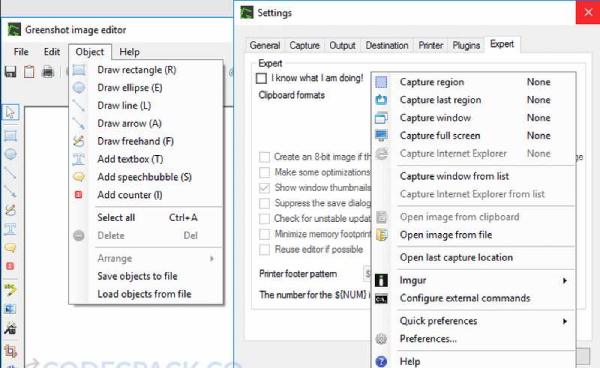
Co mi się podoba w Greenshot:
Łatwy w użyciu i lekki.
Duże możliwości edycji i adnotacji.
Rozpoznawanie tekstu za pomocą OCR.
Oprogramowanie typu open source, bezpłatne.
Szybkie i efektywne robienie zdjęć.
Czego nie lubię w Greenshot:
• Brak opcji nagrywania ekranu.
• Mniej opcji udostępniania niż w przypadku ShareX.
• Proste narzędzia do edycji (bez skomplikowanych efektów).
• Kompatybilny tylko z systemem Windows.
UdostępnijX
The ShareX o otwartym kodzie źródłowym jest elastycznym narzędziem, które przechwytuje zrzuty ekranu i nagrywa ekrany, aby generować animowane pliki GIF. Użytkownicy uzyskują pełną elastyczność dzięki funkcjonalności zrzutów ekranu obejmującej pełne ekrany i wybór okien lub obszary dostosowywalne dzięki przyjaznemu dla użytkownika interfejsowi z zaawansowanymi funkcjami udostępniania i automatyzacji. W przypadku Greenshot vs. ShareX to narzędzie wyróżnia się od Greenshot elastycznymi możliwościami nagrywania dźwięku, ponieważ umożliwia nagrywanie ekranu dla obrazów i filmów.
Funkcje ShareX:
• Nagrywanie pełnoekranowe i regionalne: Nagrywaj cały ekran, konkretne okno lub wybrany obszar.
• Obsługa nagrywania dźwięku: Podczas nagrywania przechwytuj dźwięk systemowy, sygnał z mikrofonu lub oba te sygnały.
• Tworzenie GIF-ów: Konwertuj nagrania ekranu do formatu GIF, aby łatwo je udostępniać.
• Konfigurowalne klawisze skrótu: Skonfiguruj skróty umożliwiające szybki dostęp do narzędzi do nagrywania i przechwytywania.
• Niestandardowe ustawienia FPS i jakości: Dostosuj liczbę klatek na sekundę i ustawienia jakości, aby zoptymalizować wydajność nagrywania.
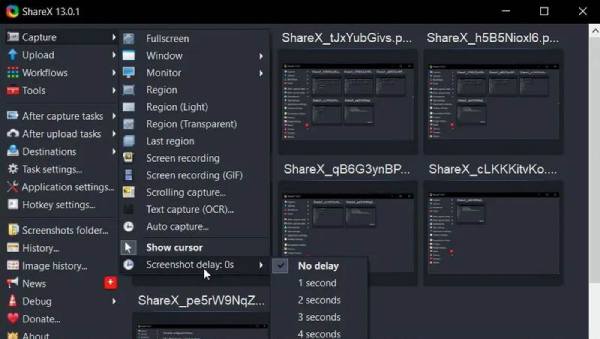
Co mi się podoba w ShareX:
• Możliwość nagrywania ekranu i przechwytywania zrzutów ekranu.
• Liczne narzędzia do edycji i adnotacji.
• Możliwość tworzenia plików GIF i nagrywania dźwięku z ekranu.
• Duża wszechstronność z możliwością automatyzacji.
• Bezpłatny, bez reklam i o otwartym kodzie źródłowym.
Czego nie lubię w ShareX:
• Może to być zbyt trudne do opanowania dla nowicjuszy.
• Brak zintegrowanego edytora wideo; wymagane są inne narzędzia.
• Do zaawansowanych opcji nagrywania wymagany jest format FFmpeg.
• Niektóre funkcje mogą wymagać naprawy lub mogą być zawodne.
Tabela porównawcza: Greenshot kontra ShareX
| Funkcja | Zielony strzał | UdostępnijX |
| Zrzut ekranu | Tak (pełny ekran, okno, region) | Tak (pełny ekran, okno, region, przechwytywanie przewijania) |
| Nagrywanie ekranu | NIE | Tak (z dźwiękiem/bez dźwięku) |
| Tworzenie GIF-ów | NIE | Tak |
| Nagrywanie dźwięku | NIE | Tak (obsługa dźwięku systemowego i mikrofonu) |
| Narzędzia adnotacji | Tak (tekst, strzałki, wyróżnienia) | Tak (zaawansowane adnotacje i edycja) |
| OCR (rozpoznawanie tekstu) | Tak | Tak |
| Możliwości edycji | Podstawowa edycja | Zaawansowana edycja i efekty |
| Personalizacja | Ograniczony | Duża możliwość dostosowania (skróty klawiszowe, automatyzacja, integracje) |
| Obsługiwane formaty plików | PNG, JPG, BMP | MP4, AVI, GIF, PNG, JPG, BMP, WEBM i inne |
| Udostępnianie i przesyłanie | Ograniczone (e-mail, Imgur) | Obszerny (YouTube, Google Drive, FTP i inne) |
| Łatwość użytkowania | Proste i przyjazne dla początkujących | Dla początkujących może być to skomplikowane |
| Wydajność systemu | Lekki i oszczędny pod względem zasobów | Może być to wymagające w przypadku nagrań wysokiej jakości |
| Cena | Darmowe i otwarte oprogramowanie | Darmowe i otwarte oprogramowanie |
Ogólnie rzecz biorąc, w przypadku przeglądu Greenshot vs. ShareX, Greenshot jest wyjątkowym wyborem dla użytkowników, którzy potrzebują lekkiego narzędzia do zrzutów ekranu z łatwymi funkcjami adnotacji. Jednocześnie ShareX jest lepszą opcją dla tych, którzy potrzebują zrzutów ekranu i możliwości nagrywania ekranu.
Jednak zaawansowane funkcje ShareX mogą wymagać nauki, podczas gdy Greenshot jest bardziej przyjazny dla początkujących. Decyzja należy do Ciebie, ale przedtem, dlaczego nie sprawdzić innego narzędzia, które może być odpowiedzią na Twoje zadania nagrywania i zrzutów ekranu?
Dlaczego 4Easysoft Screen Recorder jest lepszą alternatywą
Decydujesz się między Greenshot a ShareX? Podczas tego spójrz na Rejestrator ekranu 4Easysoft, gdzie możesz cieszyć się jego wysokiej jakości funkcjami nagrywania i przechwytywania, idealnymi do rozgrywki, samouczków, spotkań, narracji itp. Narzędzie pozwala użytkownikom konfigurować nagrania z dźwiękiem lub bez niego, a także umożliwia adnotacje w czasie rzeczywistym i przechwytywanie określonych informacji; wszystkie te funkcje są możliwe do osiągnięcia bez żadnej utraty jakości. Użytkownicy, którzy uważają, że Greenshot jest niewystarczający pod względem możliwości nagrywania ekranu, a także ze względu na skomplikowaną naturę ShareX, powinni rozważyć przyjęcie 4Easysoft Screen Recorder, ponieważ oferuje on idealne połączenie użyteczności i jakości wyjściowej dla każdego wymagania dotyczącego przechwytywania ekranu.

Nagrywaj w pełnym ekranie lub wybranym obszarze w rozdzielczości HD/4K, ciesząc się płynną pracą.
Nagrywaj dźwięk systemowy i dźwięk z mikrofonu niezależnie lub razem.
Dodaj obraz z kamery internetowej do prezentacji, samouczków i nagrań rozgrywki.
Ustawienia timera kontrolują punkty nagrywania i zatrzymania automatyzacji podczas sesji.
100% Bezpieczne
100% Bezpieczne
Krok 1Początek Rejestrator ekranu 4Easysoft, a następnie wybierz „Rejestrator wideo” dla standardowych filmów, które chcesz nagrać, w tym nagrywanie Netflixa, YouTube, Disney i inne.
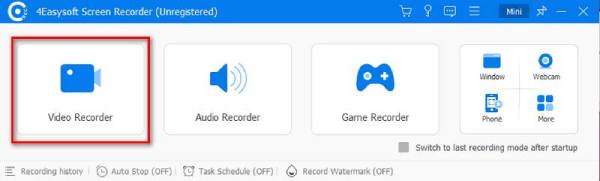
Krok 2Wybierz między nagrywaniem na pełnym ekranie, nagrywaniem w niestandardowym regionie i nagrywaniem w oknie zgodnie ze swoimi wymaganiami. Możesz również wybrać, jak działają dźwięki systemu, stan mikrofonu i możliwości aktywacji kamery internetowej.
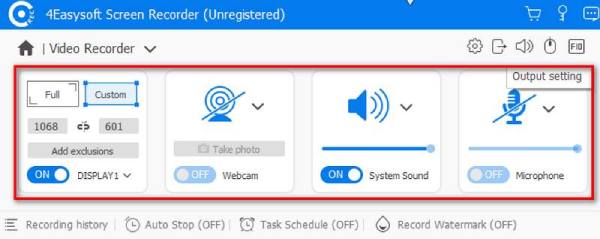
Krok 3Gdy będziesz gotowy do nagrywania, kliknij przycisk „REC”, a następnie możesz skorzystać z wbudowanych narzędzi do rysowania dostępnych w poniższym zestawie narzędzi; dodaj kształty, teksty, objaśnienia, a nawet zrób zrzut ekranu.
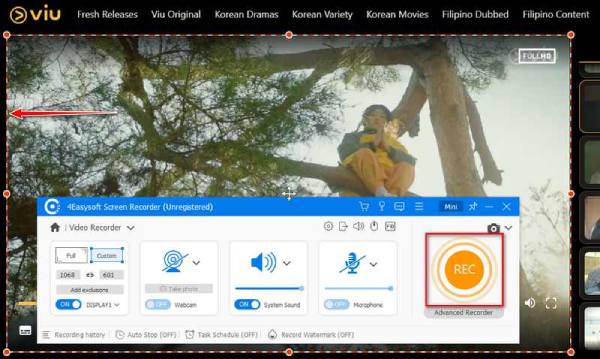
Krok 4Kliknij przycisk „Stop”, aby zakończyć nagrywanie; obejrzyj podgląd, aby przyciąć niechciane części przed zapisaniem w formacie MP4, AVI MOV i innych zgodnych formatach według własnego wyboru. Kliknij przycisk „Gotowe”, aby zakończyć.
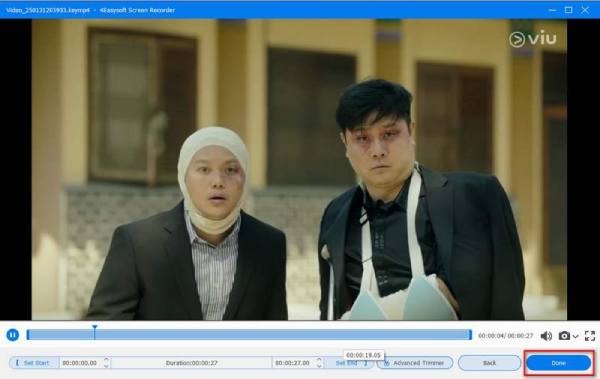
Wniosek
Mimo że zarówno Greenshot, jak i ShareX oferują wyjątkowe funkcje zrzutów ekranu, różnica polega na tym, że ShareX zawiera funkcję nagrywania ekranu, której Greenshot nie obsługuje. Rejestrator ekranu 4Easysoft jest optymalną alternatywą, ponieważ zapewnia solidne, przyjazne użytkownikowi, wysokiej jakości funkcje nagrywania. Przechwytuje dźwięk systemowy i dźwięk mikrofonu i współpracuje z adnotacjami w czasie rzeczywistym. Idealne rozwiązanie do zrzutów ekranu i nagrywania ekranu można znaleźć w jednym narzędziu, więc wypróbuj ten niesamowity program już dziś.
100% Bezpieczne
100% Bezpieczne



